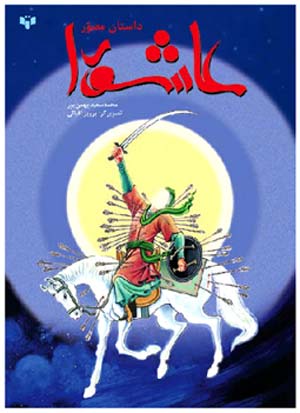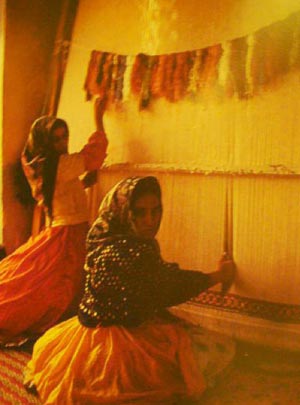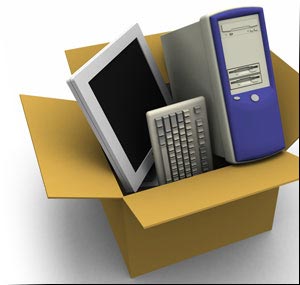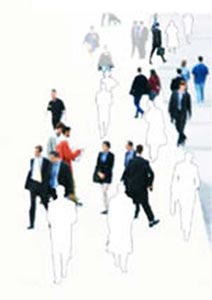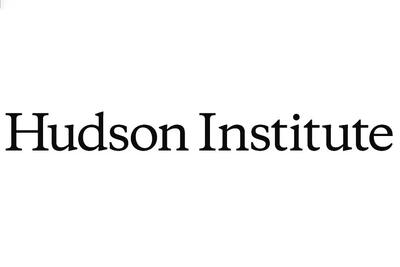سه شنبه, ۹ بهمن, ۱۴۰۳ / 28 January, 2025
چگونه صفحه ورود به ویندوز۷ را تغییر دهید

دستکاری ظاهر ویندوز همیشه لذتبخش است زیرا آن را مطابق با سلیقه خود طراحی میکنید. این طراحی میتواند شامل تغییر رنگ نوار وظیفهای باشد که در پایین دسکتاپ میبینید یا انتخاب یک تصویر برای پشت زمینه منوها و پنجرهها. در این شماره ترفندی در مورد تغییر تصویر زمینه در صفحه ورود به ویندوز هفت خواهید خواند. این موضوع به دو شیوه قابل اجرا است که شیوه اول به صورت دستی است و توسط خودتان انجام خواهد شد و شیوه دوم نیز از طریق نرمافزار انجام میشود.
برای شروع لازم است تغییراتی را در قسمت رجیستری ویندوز انجام دهید. رجیستری پایگاهی از تنظیمات است که تمام اجزا و بخشهای ویندوز را کنترل میکند در نتیجه برای کار با این قسمت محتاط باشید و دقیقا مسیری که گفته شده است را طی کنید. در رجیستری با کلیدها و مسیرهای هم نام زیادی روبهرو خواهید شد اما هر کدام از آنها وظیفه خاص خود را دارند بنابراین لازم است که صرفا از روش آموزش داده شده حرکت کنید. برای اطمینان بهتر است قبل از انجام تغییرات یک نسخه پشتیبان از رجیستری داشته باشید.
برای ورود به رجیستری وارد منوی استارت شوید و در قسمت جستوجوی برنامهها عبارت REGEDIT را تایپ کنید و کلید اینتر را بزنید. فشردن همزمان کلیدهای ترکیبی ویندوز روی صفحه کلید (با نقش پنجره معروف ویندوز) به همراه R نیز باعث باز شدن پنجره Run خواهد شد و در این پنجره هم میتوانید REGEDIT را بنویسید. بعد از اینکار پنجره رجیستری باز میشود و باید مسیر زیر را به ترتیب طی کنید.
HKEY_LOCAL_MACHINE
SOFTWARE
Microsoft
Windows
CurrentVersion
Authentication
LogonUI
Background
زمانی که به پوشه Background رسیدید دو کلید درون آن خواهید دید که یکی از آنها OEMBackground نام دارد. روی این کلید دو بار کلیک کنید تا باز شود. در قسمت Value Data به جای عدد صفر که درون آن است عدد یک را تایپ کنید.
تقریبا در تمام ویندوزهای فعلی این کلید وجود دارد اما اگر وجود نداشت میتوانید آن را بسازید. به این صورت که در همین قسمت کلیک راست کرده و از منوی New عبارت bit value-۳۲ dword را انتخاب کنید. نام کلید را به OEMBackground تغییر دهید و برای متغیر آن از عدد یک استفاده کنید.
حالا میتوانید برای پسزمینه عکس انتخاب کنید. برای اینکار لازم است که به قسمت فایلهای سیستمی در ویندوز بروید که در حالت عادی نمایش داده نمیشوند. در پنجره Computer که فهرست درایوها را نشان میدهد، از نوار بالای صفحه روی Organize کلیک کرده و از منوی آن گزینه Folder and search option را انتخاب کنید. در سربرگ View به دنبال گزینه Hide Protected Operating System Files جستوجو کنید و تیک کنار آن را بردارید. سیستم به شما پیغام خواهد داد و باید آن را تایید کنید.
عکسهای پس زمینه صفحه ورودی در مسیر زیر قرار دارد که به ترتیب باید وارد پوشهها شوید.
درایو C یا درایوی که ویندوز در آن قرار دارد
system۳۲
Oobe
Info
Backgrounds
احتمالا دو گزینه آخر وجود ندارند و باید درون پوشه Oobe یک پوشه دیگر به نام Info بسازید و درون آن هم پوشهای به نام Backgrounds درست کنید.
حالا تصویر مورد نظر را دقیقا با نام backgroundDefault.jpg درون این پوشه قرار دهید. پس از این کار خواهید دید که تصویر پشت زمینه صفحه ورود تغییر کرده است. توجه داشته باشید که حجم این تصویر نباید از ۲۵۰ کیلو بایت بیشتر باشد ضمن اینکه اگر اندازه آن کوچک باشد ویندوز بهطور خودکار آن را خواهد کشید تا اندازه تمام صفحه شود پس از تصاویر با کیفیت استفاده کنید.
روش دوم بسیار سادهتر است. به نشانی که در انتها نوشته شده است بروید و برنامه کم حجم Logon Changer را دانلود کنید. این برنامه نیازی به نصب ندارد و با اجرای آن میتوانید عکس پس زمینه را تغییر دهید.
http://tweaks.com/software/tweakslogon
ایران مسعود پزشکیان دولت چهاردهم پزشکیان مجلس شورای اسلامی محمدرضا عارف دولت مجلس کابینه دولت چهاردهم اسماعیل هنیه کابینه پزشکیان محمدجواد ظریف
پیاده روی اربعین تهران عراق پلیس تصادف هواشناسی شهرداری تهران سرقت بازنشستگان قتل آموزش و پرورش دستگیری
ایران خودرو خودرو وام قیمت طلا قیمت دلار قیمت خودرو بانک مرکزی برق بازار خودرو بورس بازار سرمایه قیمت سکه
میراث فرهنگی میدان آزادی سینما رهبر انقلاب بیتا فرهی وزارت فرهنگ و ارشاد اسلامی سینمای ایران تلویزیون کتاب تئاتر موسیقی
وزارت علوم تحقیقات و فناوری آزمون
رژیم صهیونیستی غزه روسیه حماس آمریکا فلسطین جنگ غزه اوکراین حزب الله لبنان دونالد ترامپ طوفان الاقصی ترکیه
پرسپولیس فوتبال ذوب آهن لیگ برتر استقلال لیگ برتر ایران المپیک المپیک 2024 پاریس رئال مادرید لیگ برتر فوتبال ایران مهدی تاج باشگاه پرسپولیس
هوش مصنوعی فناوری سامسونگ ایلان ماسک گوگل تلگرام گوشی ستار هاشمی مریخ روزنامه
فشار خون آلزایمر رژیم غذایی مغز دیابت چاقی افسردگی سلامت پوست